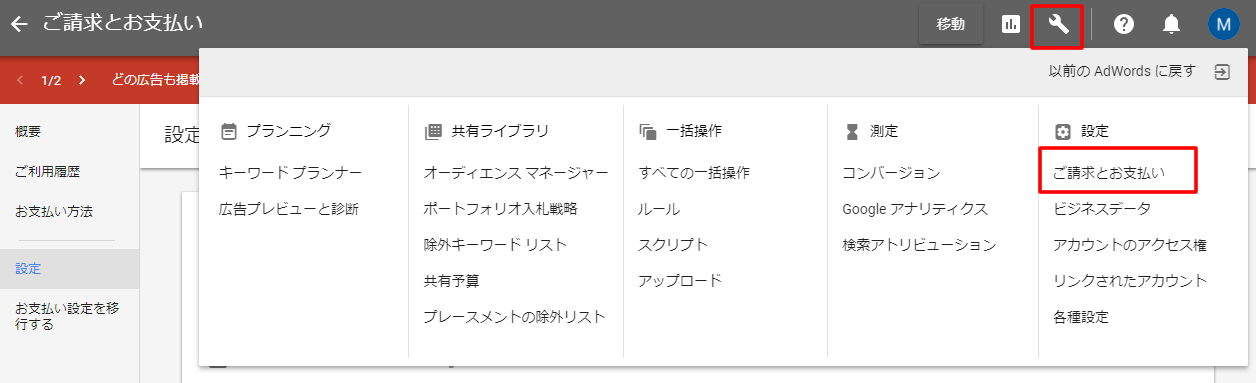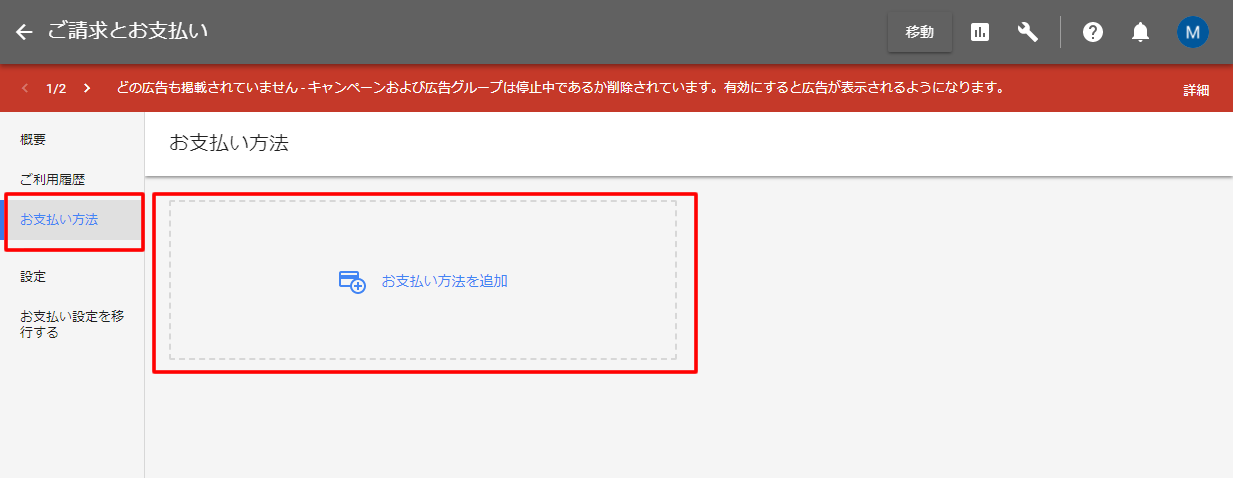Googleアドワーズ広告費の支払い方法・設定、入金の仕方
Googleアドワーズで広告出稿する際に費用を支払方法についてまとめます。設定方法や入金の仕方についてのまとめです。
お支払いタイプ
まずアドワーズの支払い方法には、「手動支払い」と「自動支払い」の2種類あります。
違いは後払いか、先払いかです。
手動支払いとは
手動支払いは前払い方式、デポジット方式です。予めアカウントに入金してから運用する方法です。入金した金額以上には費用が発生せずに広告出稿がストップされます。
<補足>
・アカウントの残高が少なくなった時点でメールで通知も受けられる。
・追加の支払いはいつでも可能。
■利用可能な入金方法
①銀行振込(3営業日、アカウントによっては5営業日に入金反映)
②コンビニ支払い(24時間で入金反映)
③クレジットカード
クレジットカードの場合は、24時間で入金反映となっていますが、すぐに広告費が反映されますのですぐに広告出稿できます。
自動支払いとは
自動支払いは後払い方式です。カードを事前に登録して、使用した分の広告費が、後で自動に請求がかかる方法です。広告設定をほおっておくと広告表示された分、自動に引き落とされていくので注意が必要です。
<補足>
・最後の支払いから30日が経過した時点か、費用が利用限度額(請求が行われる基準額)に達した時点のいずれか早いほうのタイミングで請求が行われる。
・アカウントの費用が急速に増えた場合は、利用限度額を若干上回る額が請求される場合もあり。
請求タイミングや利用限度額については以下ページで詳しく書かれています。
⇒お支払い設定について – AdWords ヘルプ
■利用可能な入金方法
①クレジットカード
②デビットカード
自動支払いなのでカード以外は使えません。
自動支払いをしながら、手動支払いを並行して行うこともできます。
そのほかよくある質問が以下のページにまとめられています。
⇒ [AdWords よくある質問] 請求とお支払い編 – Google 広告主コミュニティ
お支払いの設定方法
アドワーズの管理画面内の、スパナマークをクリックして「請求とお支払い」をクリックします。
左のメニューの「お支払い方法」をクリックし、画面内の「お支払い方法を追加」をクリックします。
上記から設定を進めていくと、登録ができます。
連絡先情報やメールアドレス、お支払いタイプやクレジットカードの登録などを行います。
自動支払いと手動支払いどっちがいい?
事前に会社で決済を行う場合や、決まった額以上絶対に支払えない、毎回稟議を上げる必要があるという場合は、手動支払いにした方が良いと思います。
最初のうちは勝手も分からないので、入金した金額以上には支払いのない手動支払いの方が分かりやすいと思います。
自動支払いにすると請求タイミングもケースによって変わりますし、想定していた金額以上に請求がくる場合も考えられます。
毎月毎月、同じ運用をしていく場合には、自動支払いの方が手間がかからず楽だと思います。
お支払い方法を「自動支払い」から「手動支払い」に切り替える方法
一度お支払い方法を自動支払いにした場合、あとで手動支払いに切り替えるには、Google側で変更処理を行ってもらう必要があります。
これについてですが、アドワーズの管理画面内からは、変更設定が行えません。
以下のお問い合わせフォームより、問い合わせる必要があります。
<問い合わせする前に確認する事項>
1. アカウントの未払い残高を支払い済み
2. 過去 7 日間のご利用金額を手動で支払い済み(今後の広告掲載費用のご入金)
上記の内容が満たしているのが前提です。上記の問い合わせフォームがリダイレクトされて開かない場合は、直接Googleへ問い合わせくださいとのことです。
以下のコミュニティのフォーラムでGoogleの方が回答されています。
⇒お支払い方法を [手動支払い] に切り替えるにはどうすれば良いですか? – #教えてAdWords – Google 広告主コミュニティ